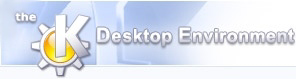
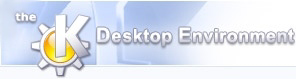 | Avancerede indstillinger |
| forrige | næste |
Indholdsfortegnelse
Man kan redigere den nuværende brætstilling ved at vælge -> for at sætte Kenolaba i ændringstilstand. Man kan tilføje røde eller gule brikker eller slette dem. Statuslinjen viser antallet af røde og gule brikker, flytningstallet, hvis side har næste træk og om stillingen er gyldig: Et udråbstegn betyder nej, et afkrydset symbol ja.
Hvis stillingen er ugyldig og du skifter tilbage til normal spilletilstand, kan du ikke spille! Kun gyldige stillinger kan bruges som startstilling for et spil.
->og -> vil simpelthen formindske og forøge træknummeret, men vil ikke ændre nogen brikker.
Ved at trykke på eller museknap på et tomt eller gult felt, går man ind i “Tilføj rød brik” tilstand. Ved at trykke på den knap på et tomt felt eller et rødt felt, går man ind i “Tilføj gul brik” tilstand. Endelig ved at trykke på den eller den museknap på en rød brik, eller den museknap på en gul brik, går man ind i “Slet brik” tilstand. Enhver brik som musen går hen over med knappen presset ned, vil blive slettet.
Man skal blot fjerne krydset fra i menuen, for at gå ud af ændringstilstand og tilbage til spilletilstand.
Det aktuelle Kenolaba bræt kan kopieres til klippebordet ved brug af kommandoen i menuen, og indsættes ved brug af . På denne måde kan man kopiere brætstillingerne fra et Kenolaba program til et andet ved at trykke på i et program og i det andet, men det gøres bedre med netværkstilstand (se ovenfor). En anden brug er at gemme stillinger i en tekst fil (ved brug af og din favorit tekstredigering) og hente en stilling tilbage senere ved at vælge i redigeringen og indsætte i Kenolaba.
| forrige | hjem | næste |
| Netværksspil | op | Computerniveau |